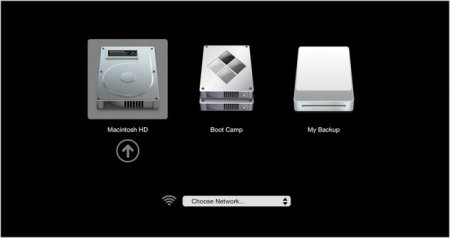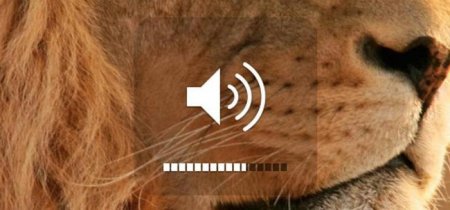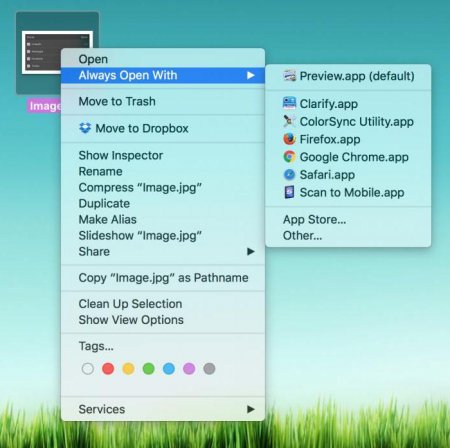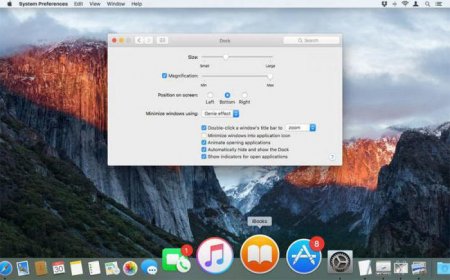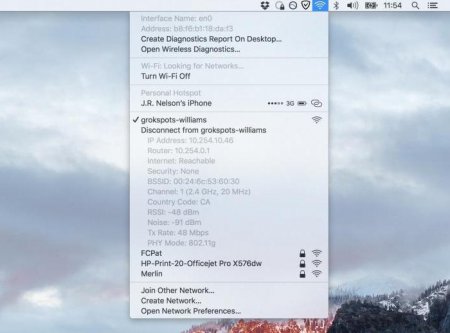Клавіша Option на Mac: особливості і опис
Клавіатура на комп'ютерах виробництва Apple дещо відрізняється від стандартної, до якої звикли користувачі Windows. В першу чергу на ній відсутня клавіша з логотипом «вікон», її місце посідає клавіша Command. Знайомий Alt теж немає, його місце займає в Mac OS клавіша Option. Про можливості, які вона відкриває користувачам «яблучних» комп'ютерів, ми вам і розповімо у цьому матеріалі.
Ліворуч від клавіші «пробіл» розташовуються послідовно Command, Option, Control, Fn. Праворуч від неї ж – Command, Option та стрілочний блок. Таким чином, нижній ряд клавіш містить у собі весь специфічний набір, який використовує тільки клавіатура Apple. Клавіша Option на Mac позначається значком «?» і написом «alt». Сучасні моделі клавіатур з механізмом типу «метелик» відрізняються більшою площею клавіш і замість значка містять написи «Option» і «alt».
Саме Option, затиснута при початковій завантаженні комп'ютера Mac, дозволяє увійти в меню завантаження. Таким чином, одна ця клавіша дає вам можливість вибрати диск, з якого завантажується операційна система. При роботі з Windows з використанням вбудованого менеджера BootCamp другою системою ця клавіша просто незамінна. А поєднання Option+Command+R допоможе повністю відновити ОС у разі необхідності.
Використання клавіатурних комбінацій завжди відкривало перед користувачам більше можливостей, ніж робота тільки з графічним інтерфейсом. У наступних декількох розділах ми детальніше розповімо про те, де клавіша Option на Mac може суттєво додати функціонал або розширити вже наявні можливості.
При використанні комбінації Shift+Option натискання на кнопку зміни яскравості або гучності дає можливість більш тонкого налаштування цих параметрів системи. Кожна позиція з шістнадцяти при цьому буде поділятися на чотири. Таким чином, замість 16 розподілів ви отримуєте відразу 64. Якщо вам мало значень, заданих системою за замовчуванням, завжди можете використовувати цю клавіатурну комбінацію і регулювати ці значення більш точно.
У більшості випадків це зручно. В одному місці зібрані всі характеристики файлу, з якими можна працювати. Але бувають ситуації, коли файлові асоціації потрібно поміняти «на льоту». В такому випадку і виручає застосування Option. Варто її затиснути, як в меню вибору програм для відкриття файлу пункт «Відкрити у програмі» зміниться на «Завжди відкривати в програмі».
У налаштуваннях можна включити опцію, при якій нижня панель буде автоматично ховатися і з'являтися. Всі ці зміни носять постійний характер. Іншими словами, ви задаєте для ОС значення, які вона буде використовувати незмінно. Настройка параметрів системи «під себе» зазвичай виконується тільки один раз. І в цей раз нам прийде на допомогу клавіша Option. На Mac, використовуючи клавіатурну комбінацію Option+Command+D, можна приховувати і викликати панель Dock, не змінюючи системних параметрів. Треба більше місця на екрані – прибрали панель, є необхідність попрацювати з розміщеними на ній програмами – викликали за допомогою сполучення клавіш. При цьому в налаштуваннях ви нічого не зміните.
Практично будь-яке системне меню з затиснутою кнопкою Option змінює вигляд, відкриваючи додаткові функції. Натиснувши її в області переходів Finder, можна відкрити папку «Бібліотеки», яка приховано від користувача. Контекстне меню, викликане для Finder в панелі Dock, дозволить перезапустити його примусово без необхідності викликати загальне весь список запущених у системі додатків. Варіантів використання цієї чудової кнопки в Mac OS - маса. Будь-який бажаючий детально вивчити всі доступні клавіатурні поєднання, може переглянути їх список на сторінці технічної підтримки Apple і вибрати там необхідні і зручні в роботі.
Клавіатура на «Маках»
Apple одночасно є виробником комп'ютерів власної марки і постачальником програмного забезпечення для них. Жодна компанія у світі не надходить подібним чином. Саме цим і пояснюються відмінності між стандартною клавіатурою і використовується на комп'ютерах Mac. Цифровий та літерні ряди значних відмінностей не мають. Використовується розкладка практично повністю відповідає QWERTY, за малим винятком. Буква «е» на них розташовується в іншому місці. Істотно розрізняються тільки верхній ряд з керуючими клавішами і нижній з клавішею «пробіл».Ліворуч від клавіші «пробіл» розташовуються послідовно Command, Option, Control, Fn. Праворуч від неї ж – Command, Option та стрілочний блок. Таким чином, нижній ряд клавіш містить у собі весь специфічний набір, який використовує тільки клавіатура Apple. Клавіша Option на Mac позначається значком «?» і написом «alt». Сучасні моделі клавіатур з механізмом типу «метелик» відрізняються більшою площею клавіш і замість значка містять написи «Option» і «alt».
Особливості Option
Тепер ви знаєте, як виглядає клавіша на Option Mac і де вона знаходиться. Саме час переходити до вивчення її можливостей, які можуть допомогти вам в самих різних ситуаціях, починаючи від завантаження і закінчуючи розширенням можливостей управляючого меню в різних програмах.Саме Option, затиснута при початковій завантаженні комп'ютера Mac, дозволяє увійти в меню завантаження. Таким чином, одна ця клавіша дає вам можливість вибрати диск, з якого завантажується операційна система. При роботі з Windows з використанням вбудованого менеджера BootCamp другою системою ця клавіша просто незамінна. А поєднання Option+Command+R допоможе повністю відновити ОС у разі необхідності.
Використання клавіатурних комбінацій завжди відкривало перед користувачам більше можливостей, ніж робота тільки з графічним інтерфейсом. У наступних декількох розділах ми детальніше розповімо про те, де клавіша Option на Mac може суттєво додати функціонал або розширити вже наявні можливості.
Тонка настройка
Необхідні кнопки для швидкого зміни деяких параметрів системи, керування вікнами і мультимедіа виведені на верхній рядок клавіатури комп'ютерів, працюють під управлінням Mac OS X. Освоюємо кнопку Option стосовно змін налаштування яскравості і гучності. За замовчуванням ці значення змінюються від нуля до максимуму на 16 позицій. Приміром, якщо прибирати яскравість, то на нульовій позиції екран буде чорним.При використанні комбінації Shift+Option натискання на кнопку зміни яскравості або гучності дає можливість більш тонкого налаштування цих параметрів системи. Кожна позиція з шістнадцяти при цьому буде поділятися на чотири. Таким чином, замість 16 розподілів ви отримуєте відразу 64. Якщо вам мало значень, заданих системою за замовчуванням, завжди можете використовувати цю клавіатурну комбінацію і регулювати ці значення більш точно.
Вибір додатків
Ще одна корисна властивість, якою володіє клавіша Option на Mac, полягає в можливості швидко встановити додаток, в якому вибраний файл буде відкриватися за замовчуванням. Зазвичай, щоб зробити такий вибір, користувачі використовують «Інспектор файлів». Він видає повну інформацію про файл у одному вікні, дозволяє налаштувати для нього ряд параметрів: швидко змінити права доступу, поміняти ім'я або розширення, ну і, зрозуміло, встановити додаток, з яким він пов'язаний.У більшості випадків це зручно. В одному місці зібрані всі характеристики файлу, з якими можна працювати. Але бувають ситуації, коли файлові асоціації потрібно поміняти «на льоту». В такому випадку і виручає застосування Option. Варто її затиснути, як в меню вибору програм для відкриття файлу пункт «Відкрити у програмі» зміниться на «Завжди відкривати в програмі».
Додаткове місце на екрані
Особливістю інтерфейсу Mac, завдяки якому його ні з чим не сплутати, є панель Dock, розташована внизу екрану. Вона постійно перебуває на виду, а вікна відкритих програм не перекривають її, відкриваючись лише до верхньої її межі. Щоб користувач не відволікався від роботи, Mac передбачена можливість перекладу додатків в повноекранний режим. В цьому випадку робоча область займає повністю весь монітор. Верхня панель статусу і нижня Dock не відображаються, якщо спеціально не підводити до них курсор.У налаштуваннях можна включити опцію, при якій нижня панель буде автоматично ховатися і з'являтися. Всі ці зміни носять постійний характер. Іншими словами, ви задаєте для ОС значення, які вона буде використовувати незмінно. Настройка параметрів системи «під себе» зазвичай виконується тільки один раз. І в цей раз нам прийде на допомогу клавіша Option. На Mac, використовуючи клавіатурну комбінацію Option+Command+D, можна приховувати і викликати панель Dock, не змінюючи системних параметрів. Треба більше місця на екрані – прибрали панель, є необхідність попрацювати з розміщеними на ній програмами – викликали за допомогою сполучення клавіш. При цьому в налаштуваннях ви нічого не зміните.
Розширене меню
Найпростішою функцією, яку виконує клавіша Option на Mac, є розширення меню. Наприклад, якщо натиснути значок підключення до Wi-Fi звичайним способом, то відкриється тільки інформація про доступні мережах. З використанням Option той самий значок видасть вам повну інформацію про наявне підключення. Ви зможете переглянути параметри безпеки мережі, свій IP адреса, адреса маршрутизатора, швидкість з'єднання і багато іншого. Таким же чином меню значка гучності дозволяє вибрати пристрій відтворення звуку або його записи і перейти в розширені налаштування.Практично будь-яке системне меню з затиснутою кнопкою Option змінює вигляд, відкриваючи додаткові функції. Натиснувши її в області переходів Finder, можна відкрити папку «Бібліотеки», яка приховано від користувача. Контекстне меню, викликане для Finder в панелі Dock, дозволить перезапустити його примусово без необхідності викликати загальне весь список запущених у системі додатків. Варіантів використання цієї чудової кнопки в Mac OS - маса. Будь-який бажаючий детально вивчити всі доступні клавіатурні поєднання, може переглянути їх список на сторінці технічної підтримки Apple і вибрати там необхідні і зручні в роботі.
На закінчення
З нашого матеріалу ви дізналися тільки деякі можливості, які дає клавіша Option. На Mac вона просто незамінна, а деякі вважають, що саме вивчення її властивостей робить з простого користувача цього «маковода». Дізнавшись більше про можливості операційної системи, якою користуєтеся, ви вже стали однією ногою на шлях, який в кінці перетворить вас в впевненого користувача, здатного справитися з будь-якої комп'ютерної завданням.Цікаво по темі

МФУ початкового рівня SCX-3200 від компанії "Самсунг": відмінне поєднання ціни і якості
Ключова перевага БФП SCX-3200 від компанії-виробника "Самсунг" - це демократична ціна. Вона також доповнюється відмінними технічними характеристиками

Кнопка Option на Mac і інші підводні камені клавіатури Apple
Опис основних особливостей клавіатури від Apple. Сполучення клавіш, позначення символів і кілька корисних порад для новачків. Якщо коротко, то

Якими кнопками копіювати і вставляти: поради для різних ОС
Використання "гарячих клавіш" допомагає економити час при роботі за комп'ютером. Дізнайтеся комбінації клавіш, що дозволяють копіювати і вставляти

Що робити, якщо не завантажується планшет?
У даній статті буде розказано про дії, які має зробити людина, якщо у нього не завантажується планшет. Чому спостерігається таке явище? Які секрети і

Клавіатура Apple: клавіша Option на Mac і інші особливості яблучної розкладки
Невеликий огляд можливостей чарівної клавіатури Apple: основні комбінації, клавіша Option на Mac і інші особливості розкладки.